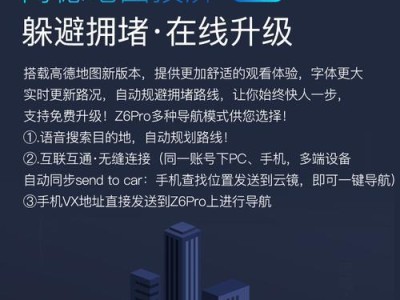惠普电脑是一款功能强大且受欢迎的电脑品牌,但有时候我们可能需要重置它以解决一些问题或者清除个人数据。本文将为您介绍如何重置惠普电脑的详细步骤,并提供一些注意事项。
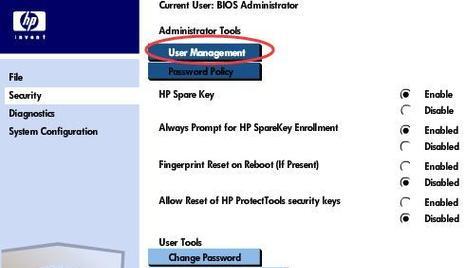
备份重要数据
在开始重置惠普电脑之前,首先要确保备份所有重要的文件和数据。这样可以避免数据丢失或者被清除。
确认电源和电池状态
在重置惠普电脑之前,确保电脑已经连接到电源,并且电池有足够的电量。这样可以避免在重置过程中因为电量不足而中断操作。
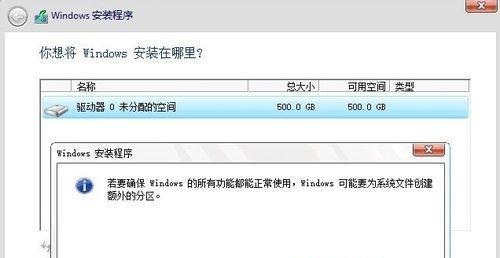
关闭电脑
在进行重置操作之前,先将惠普电脑完全关机。点击“开始”菜单,选择“关机”选项,并等待电脑完全关闭。
进入恢复环境
按下惠普电脑开机时显示的相应按键(通常是F11或F8),进入恢复环境。这个环境中有一些恢复和重置的选项。
选择重置选项
在恢复环境中,选择“重置”或“恢复”的选项。具体名称可能因电脑型号和操作系统版本而有所不同。
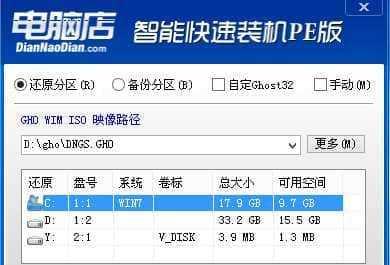
选择重置方式
根据个人需求,选择“完全重置”或“保留个人文件”的方式进行重置。完全重置会清除所有文件和设置,而保留个人文件则会保留用户的文档、照片等。
开始重置过程
确认选择后,点击“开始”或“继续”按钮,开始重置过程。这可能需要一些时间,取决于电脑性能和文件大小。
等待重置完成
在重置过程中,耐心等待电脑完成操作。期间,电脑可能会自动重新启动几次,请不要中断操作或强制关机。
重新设置电脑
重置完成后,惠普电脑会进入设置阶段。根据提示重新设置您的语言、时区、账户等信息。
更新和安装驱动程序
完成设置后,及时更新和安装最新的驱动程序,以确保电脑的正常运行。可以通过惠普官方网站或自动更新程序进行驱动程序的安装。
安装所需软件
根据个人需求,重新安装所需的软件和应用程序。这样可以恢复到您需要的工作环境。
恢复备份数据
根据之前备份的数据,将重要文件和数据复制回惠普电脑。确保所有文件都已正确恢复。
安装安全软件
重置后的电脑需要安装好安全软件,如杀毒软件和防火墙,以确保您的电脑免受病毒和网络攻击。
注意事项
在重置惠普电脑时,请注意以下事项:1.确保电脑已经备份所有重要数据;2.电脑连接到电源并充电;3.在整个过程中不要中断操作或强制关机。
通过本文所介绍的步骤,您可以轻松地重置惠普电脑。记得在操作之前备份重要的数据,并在完成重置后重新设置和安装所需的软件。同时,请注意遵循注意事项以确保操作的顺利进行。